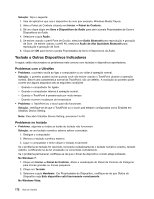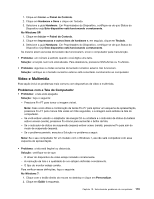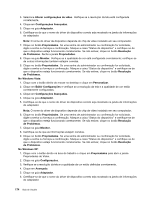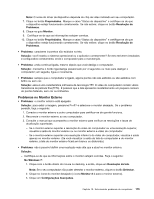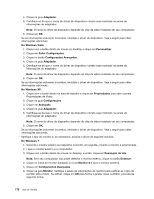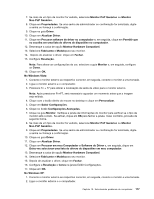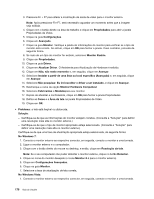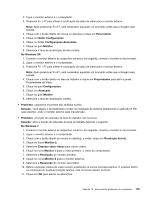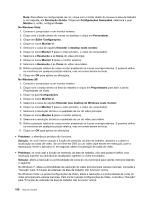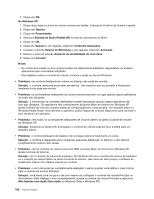Lenovo ThinkPad L520 (Brazilan Portuguese) User Guide - Page 197
Non-PnP Genérico, Atualizar Driver
 |
View all Lenovo ThinkPad L520 manuals
Add to My Manuals
Save this manual to your list of manuals |
Page 197 highlights
7. Se mais de um tipo de monitor for exibido, selecione Monitor PnP Genérico ou Monitor Non-PnP Genérico. 8. Clique em Propriedades. Se uma senha de administrador ou confirmação for solicitada, digite a senha ou forneça a confirmação. 9. Clique na guia Driver. 10. Clique em Atualizar Driver. 11. Clique em Procurar software de driver no computador e, em seguida, clique em Permitir que eu escolha em uma lista de drivers de dispositivo no computador. 12. Desmarque a caixa de opção Mostrar Hardware Compatível. 13. Selecione Fabricante e Modelopara seu monitor. 14. Depois de atualizar o driver, clique em Fechar. 15. Configure Resolução. Nota: Para alterar as configurações de cor, selecione a guia Monitor e, em seguida, configure as Cores. 16. Clique em OK. No Windows Vista: 1. Conecte o monitor externo ao respectivo conector, em seguida, conecte o monitor a uma tomada. 2. Ligue o monitor externo e o computador. 3. Pressione Fn + F7 para alterar a localização da saída de vídeo para o monitor externo. Nota: Após pressionar Fn+F7, será necessário aguardar um momento antes que a imagem seja exibida. 4. Clique com o botão direito do mouse no desktop e clique em Personalizar. 5. Clique em Exibir Configurações. 6. Clique no botão Configurações Avançadas. 7. Clique na guia Monitor. Verifique a janela de informações do monitor para verificar se o tipo de monitor está correto. Se estiver, clique em OK para fechar a janela. Caso contrário, proceda da seguinte forma. 8. Se mais de um tipo de monitor for exibido, selecione Monitor PnP Genérico ou Monitor Non-PnP Genérico. 9. Clique em Propriedades. Se uma senha de administrador ou confirmação for solicitada, digite a senha ou forneça a confirmação. 10. Clique na guia Driver. 11. Clique em Atualizar Driver. 12. Clique em Procurar em meu Computador o Software de Driver e, em seguida, clique em Deixe-me selecionar uma lista de drivers de dispositivo em meu computador. 13. Desmarque a caixa de opção Mostrar Hardware Compatível. 14. Selecione Fabricante e Modelopara seu monitor. 15. Depois de atualizar o driver, clique em Fechar. 16. Configure a Resolução e Cores na janela Exibir Configurações. 17. Clique em OK. No Windows XP: 1. Conecte o monitor externo ao respectivo conector, em seguida, conecte o monitor a uma tomada. 2. Ligue o monitor externo e o computador. Capítulo 10. Solucionando problemas do computador 177